
Yurich Koshurich
0
3906
903
Även om LG G-serier av telefoner alltid har varit dess flaggskeppsapparat som konkurrerar med Apples iPhone och Samsungs Galaxy S-serie smartphones, i slutet av 2015, introducerade LG också en annan rad med sina flaggskeppsenheter, med början med LG V10. Men V10, som var den första i raden i LG: s V-serie enheter handlade mer om att föra experimentella funktioner till telefonen än en produkt som var avsedd för massmarknaden. Till exempel lanserade LG V10 med en sekundär display överst som gjorde det möjligt för användare att komma åt ett gäng funktioner som snabb åtkomst till appar, snabba inställningar, aviseringar och mer.
Men framåt två år och V-serien har utvecklats till en produkt som känns mer som en traditionell flaggskeppsanordning snarare än något som vill uttala sig. Enligt min åsikt är LG V30 LG: s verkliga flaggskepp för i år, och även om du inte får de experimentella funktionerna som sekundärskärmen har telefonen blivit ett komplett paket. I ett försök att behaga sina ursprungliga kunder i V-serien, som älskade den sekundära skärmen, har LG inkluderat en mjukvarufunktion för att härma samma funktionalitet. Nu kanske detta inte låter lika coolt som den sekundära skärmen, men funktionen gör nästan allt som den sekundära skärmen gjorde. LG har kallat denna funktion som "Floating Bar" och idag ska vi visa dig hur du kan få LG V30 Floating Bar på din Android-enhet:
Få LG V30 Floating Bar på alla Android-enheter
Medan den sekundära displayen av LG V10 och V20 var ett trevligt tillskott, var det inte praktiskt eftersom det placerades längst upp på enheten. Detta gjorde att den sekundära bildskärmen var lite svåråtkomlig och ofta än inte var du tvungen att använda två händer för att fullt utnyttja denna funktion. Även om den flytande fältet inte är så imponerande som den sekundära displayen, är den mer praktisk eftersom du kan placera den var som helst på skärmens vänstra eller högra kant, vilket gör den mer tillgänglig. Med det ur vägen, låt oss se hur du kan få den här funktionen på din Android-enhet.
1. Ladda ner först "Flytande bar LG V30”App (gratis, med köp i appen) från Play Store.
2. Starta nu appen. Du kommer att se fyra flikar i den övre delen av appen, där du kan anpassa vad du vill visa i den flytande fältet. Som standard är du på Apps-sidan. De andra sidorna inkluderar Verktyg, Kontakter och webbplatser. Varje sida har en växla överst som aktiverar eller inaktiverar sidan.
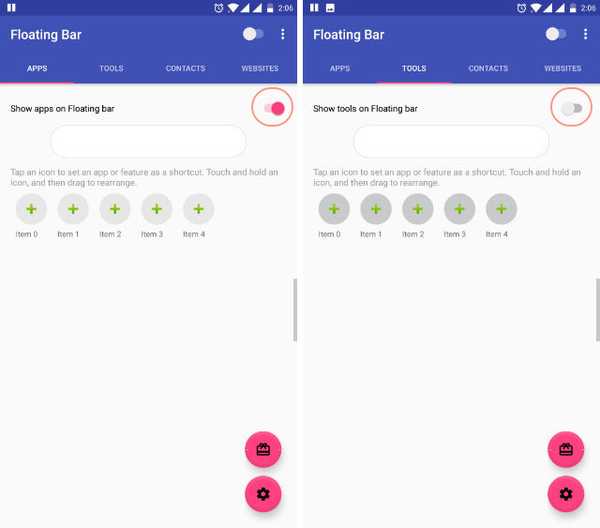
3. Som du kan se kan du lägg till fem artiklar per kategori. För att lägga till ett objekt, tryck på plus-knappen som finns över artikelnumren. Låt oss till exempel lägga till en app. Klicka på plusikonen och välj appen du vill lägga till från listan. Lägg även till andra fyra artiklar.
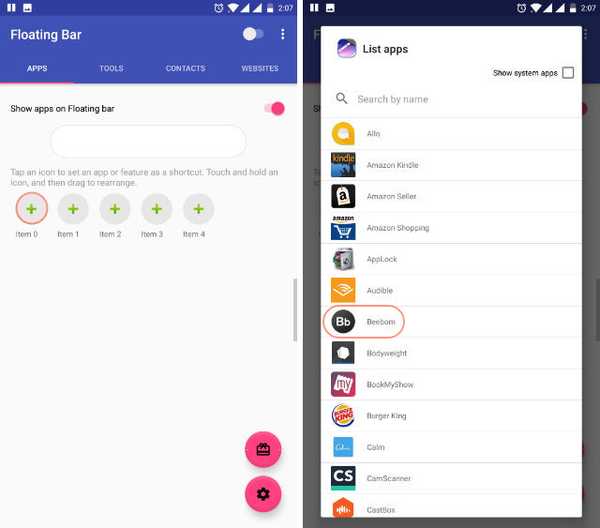
4. På liknande sätt kan du också lägga till objekt i avsnittet verktyg, kontakter och webbplatser. Vissa av åtgärderna i verktygssektionen kräver dock extra tillstånd som du måste bevilja när du blir ombedd.
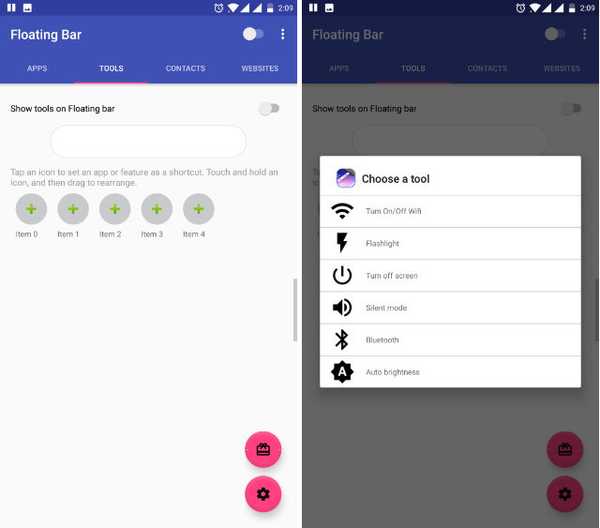
5. Även om appen är gratis att ladda ner och använda, kan du bara använda apps-sidan gratis. Om du vill lägga till verktyg, kontakter eller webbplatsen, du måste betala för det. Prisinformationen visas på bilden nedan.
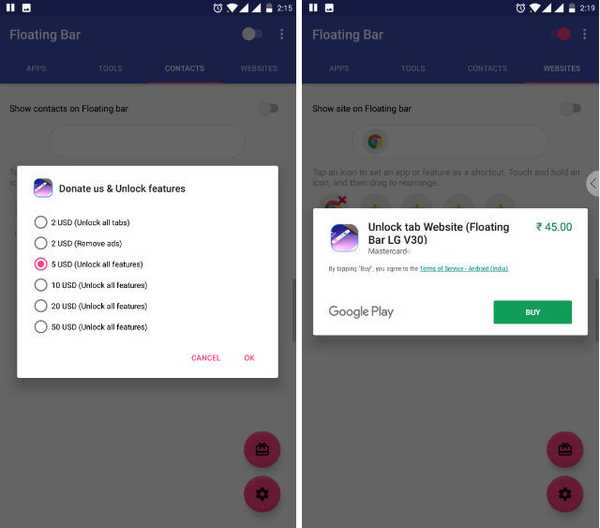
6. Det är det, avsluta nu ur appen och du bör se den flytande fältknappen fastnat antingen på vänster eller höger kant av enheten. Såklart du kan dra knappen för att ordna den till vilken sida du vill. Du kan tryck på knappen för att avslöja den flytande baren vilket ger dig tillgång till alla objekt som vi har lagt till i föregående steg. Bilderna nedan visar hur den flytande fältet ser ut i aktion.
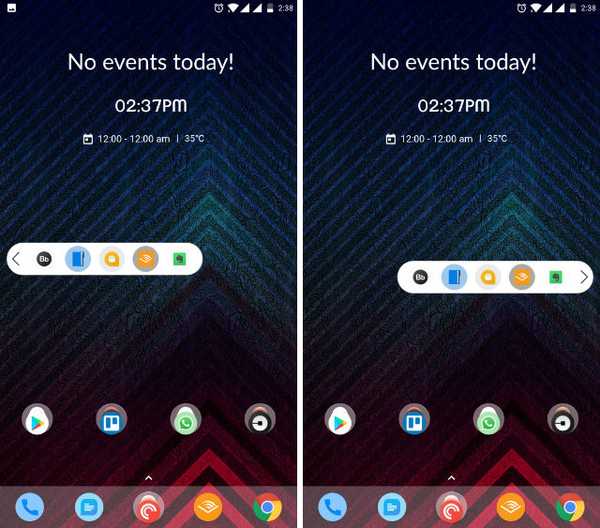
Se också: Hur du sparar WebP-bilder som JPG eller PNG i Chrome
Få LG V30 Flytande bar på telefonen
Som ni kan se var detta en ganska enkel handledning. Appen verkar fungera bra och är lätt att installera och använda. Även om denna flytande bar inte är så funktionell som den ursprungliga som finns på LG V30, får den fortfarande de flesta saker rätt. Jag använder det mest för att snabbt komma åt några av mina favoritappar eftersom snabbinställningar redan kan nås från snabbinställningspanelen. När det gäller kontakter och webbplatser hittade jag sällan ett bruk för dem. Men ditt behov kommer förmodligen att skilja sig från mitt, så låt oss veta hur du planerar att använda den här funktionen på din telefon i kommentaravsnittet nedan.















